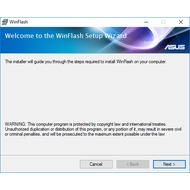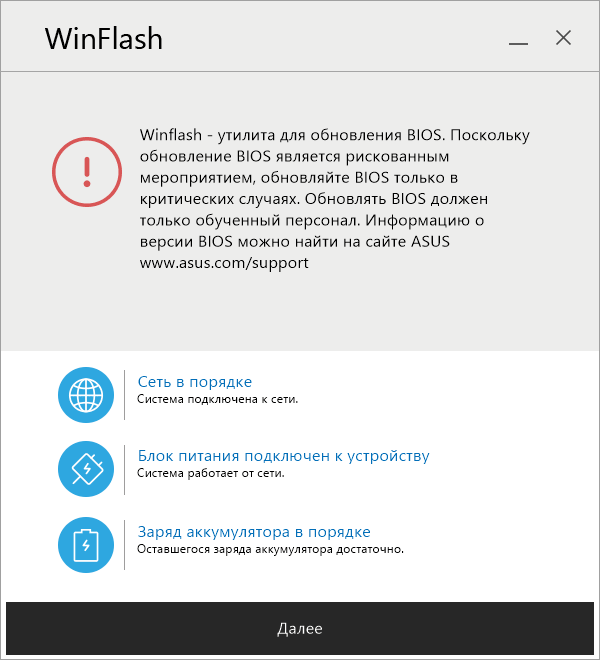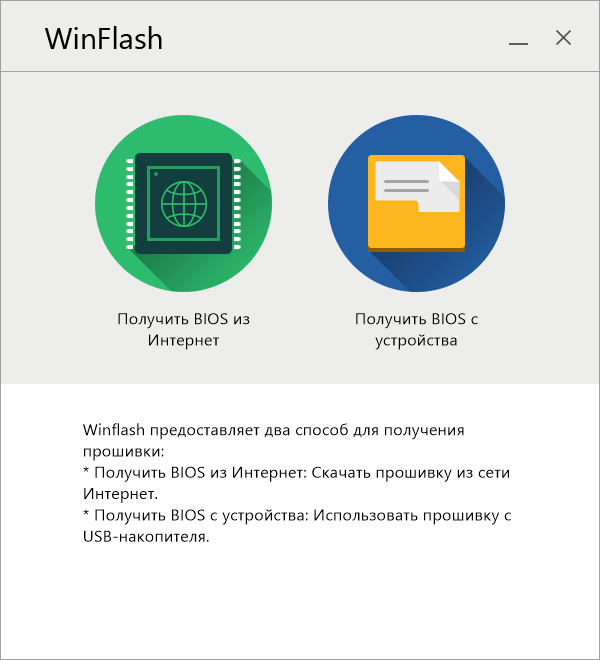WinFlash
» data-poster=»https://win10free.ru/uploads/posts/2019-10/1572365671_driver-easy-icon.png» data-category=»Утилиты» data-promo=»/templates/Default/images/dwn.png» href=»https://cloud.mail.ru/public/3L49/5a5chsgWU» rel=»nofollow» target=»_blank»>Скачать WinFlash бесплатно |
Владельцы ноутбуков ASUS уже привыкли, что в системе есть множество предустановленных программ, однако назначение некоторых компонентов остается загадкой. К примеру, пользователи часто спрашивают, что это за программа WinFlash. Она по умолчанию устанавливается в операционной системе Windows, если ноутбук уже был куплен с готовой «оболочкой». WinFlash — инструмент для обновления BIOS. В свою очередь, Биос необходим для корректной работы комплектующих компьютера и подключенных устройств. Установка новой версии этого интерфейса выполняется крайне редко, но иногда эту задачу нужно выполнить для доступа к определенному функционалу, например, для разгона процессора через MSI Afterburner, и доступа к производительным 3D играм.
Загрузить утилиту с официального сайта можно только если выбрать конкретную модель ноутбука. Примечательно, что есть версии только для 64-разрядных систем с Windows 7/8/10. Впрочем, можно попробовать установить программу на 32-битной операционной системе. Все должно работать корректно.
Как обновить BIOS
Установка новой версии Биоса нужна только если компьютер создает трудности в управлении различными компонентами или в обновлении была добавлена поддержка нового оборудования. В остальных случаях лучше не экспериментировать. Неправильное изменение конфигурации влияет на стабильность системы и одной переустановкой Windows обойтись не получится, придется привлекать профессиональных специалистов из сервисного центра.
Если вы уже нашли подходящий пакет BIOS и твердо намерены установить его в систему с помощью ASUS WinFlash, то выполните следующие шаги:
- На сайте производителя выберите модель ноутбука.
- Кликните по категории «Драйвера и утилиты».
- Найдите программы для Биоса.
- Загрузите нужный компонент.
- Распакуйте архив, запустите exe файл.
- Дождитесь завершения установки.
- В интерфейсе программы выберите файл с BIOS.
- Если обновление может быть установлено в системе, то программа позволит пройти дальше, если нет — появится сообщение с ошибкой.
- После копирования компонентов перезагрузите систему.
Если все сделать правильно, то компьютер должен нормально запуститься. В противном случае дальше стартового экрана дело не пойдет. Тогда уже без помощи квалифицированных мастеров не обойтись. В специализированных сервисах есть специальные программаторы, которые позволят перепрошить системную плату или сбросить настройки до заводских.
Вы можете скачать WinFlash с нашего сайта и не тратить время на поиски программы на веб-ресурсе Асуса. Программа протестирована с «семеркой» и «десяткой». Она быстро устанавливается и выполняет все задачи в рамках функциональных возможностей. Поддерживается загрузка программного обеспечения BIOS с Интернета и съемных накопителей. Можно загрузить файл на флешку и подключить к ноутбуку.
ASUS WinFlash 3.2.10
| Автор | ASUS |
| Языки | Английский |
| Лицензия | Freeware (Бесплатная) |
Основная информация о программе
ASUS WinFlash — это официальная программа от ASUS, предназначенная для обладателей материнских плат этого производителя. Она позволяет обновить версию BIOS прямо из операционной системы Windows, не прибегая к созданию загрузочных носителей с новой «прошивкой». Часто заливка новой прошивки BIOS помогает исправить различные проблемы совместимости материнской платы, добавить поддержку новых моделей процессоров и устранить другие распространенные неполадки. Поэтому мы настоятельно рекомендуем своевременно устанавливать новые версии прошивки по мере их появления на официальном сайте ASUS.
К сожалению, при установке обновления ASUS WinFlash не позволяет сохранить файл текущей прошивки. За этой функцией обращайтесь к более «продвинутому» решению ASUS Update Utility (также является официальным решением от производителя).
Запустив ASUS WinFlash, вы получите предложение указать программе путь к файлу BIOS. Если вы еще не скачали его с официального сайта, то обязательно сделайте это. Только внимательно указывайте модель своей материнской платы. В любом случае о несовместимости выбранного файла вам сообщат на экране с подробной информацией о прошивке. На нем же можно будет ознакомиться с перечнем исправленных в новой версии ошибок.
ASUS WinFlash также поможет «откатиться» на более раннюю версию ROM и установить тестовые версий. Однако, перед установке тестовой версии BIOS, взвесьте все «за» и «против», так как они могут вызывать серьезные проблемы со стабильностью работы компьютера.
Сам процесс прошивки запускается нажатием клавиши «Flash». После этого программа удаляет старый ROM и заменяет его новым. По завершении работы ASUS WinFlash компьютер нужно перезагрузить.
Скачать бесплатно ASUS WinFlash 3.2.10
ASUS WinFlash – это официальная программа для перепрошивки BIOS на материнских платах ASUS. Программа работает из-под Windows, поэтому вам не придется создавать загрузочные носители.
Обновление BIOS позволяет устранить различные проблемы совместимости компонентов и другие неполадки. Но сразу стоит сказать, что прошивать BIOS стоит очень аккуратно, так как новая версия может «сырой» и обладать другими ошибками. Поэтому, если у вас все хорошо работает, то совсем не обязательно ставить последнюю версию.
Итак, как пользоваться ASUS WinFlash? Для начала, скачайте нужную прошивку (можно с официального сайта ASUS) и запустите программу. Затем найдите вашу прошивку через проводник. После этого программа проверит совместимость и покажет информацию о текущей и новой версии BIOS. Для обновления нажмите Flash. После окончания процесса желательно перезагрузить компьютер.
Как уже было сказано выше, ASUS WinFlash поддерживает только «свои» материнские платы. Если же у вас другой производитель, то программа просто не установится. Также не забудьте на всякий случай сделать бэкап BIOS, так как программа не поддерживает эту функцию.
Особенности программы
• Перепрошивка BIOS на материнских платах ASUS.
• Проверка совместимости BIOS.
• Работает из-под операционной системы.
• Интерфейс на русском языке.
• Поддержка Windows XP и выше.
Программу ASUS WinFlash можно скачать абсолютно бесплатно.
ASUS WinFlash
С помощью приложения владельцы материнских плат от производителя ASUS могут обновить версию BIOS. Есть возможность скачать новую прошивку или выбрать файл.
ASUS WinFlash – приложение для Windows, с помощью которого можно обновить прошивку материнской платы от тайваньского производителя. Для использования утилиты не требуется создавать загрузочный носитель. Скачивание и установка новой версии BIOS осуществляется в автоматическом режиме.
Выбор файла
Программа совместима только с теми ноутбуками и компьютерами, на которых установлена материнская плата от ASUS. Для обновления прошивки необходимо запустить утилиту от имени администратора. Далее можно скачать новую версию BIOS или вручную выбрать файл с расширением CAP.
Стоит отметить, что приложение не позволяет вносить изменения в конфигурацию материнской платы. Для того, чтобы менять настройки BIOS, рекомендуем воспользоваться утилитой ASUS Update Utility.
В случае установки программы на ноутбук следует предварительно зарядить аккумулятор не менее чем на 50 процентов или подключить зарядное устройство. Кроме того, для автоматического поиска и скачивания прошивки потребуется доступ к сети.
Обновление
После загрузки установочного файла будет произведено обновление BIOS. В ходе выполнения операции не следует выключать компьютер. Затем необходимо дождаться уведомления об успешной установке новой версии прошивки и перезагрузить устройство.
ASUS WinFlash
upgrade the BIOS on your ASUS computers
Operating system: Windows
Release: ASUS WinFlash 3.2.5
Last revision: Last week
ASUS WinFlash is a simple program that allows a user to upgrade the computer’s BIOS directly from Windows without needing to be familiar with the complex code or enter the BIOS environment. Upgrading the BIOS can be unnecessarily complicated, but for those with an ASUS computer, using ASUS WinFlash makes it simple.
Features:
- Easy to download from the ASUS support website
- The user-friendly configuration that requires minimal technical knowledge
- Step-by-step instructions reduce the chance of errors
- The program upgrades the BIOS to improve system security and reliability
- It eliminates the need to boot the system from another medium to make changes
ASUS WinFlash is a software program offered for ASUS computers to upgrade the BIOS, which helps ensure that the system does not have security vulnerabilities at its lowest level of code. WinFlash makes this process easier because it runs within Windows, just like any other program. Unlike previous BIOS-update methods, this program does not require the user to need to be familiar with the technical code or carry out specific procedures as the computer is booting.
The BIOS can be upgraded from the familiar Windows environment without the user needing to be familiar with code.
WinFlash is able to update the BIOS in a simple and straightforward way, requiring minimal technical knowledge. The BIOS is the code that runs on the computer to control low-level input and output operations. Normally not seen by the user, it works behind the scenes to make sure all computing operations are processed correctly within the computer’s hardware. Because the BIOS has such a central role in computer function, it is important that any upgrades performed on it are carried out correctly.
Keeping the BIOS up to date is important to reduce potential security exploits, but it has traditionally required the user to need to prepare a bootable medium and to navigate through a series of text-only screens during boot that contains technical terms. With WinFlash, it is now possible to avoid this process entirely while still keeping the BIOS up to date and maintaining security. The software is able to be used in the familiar Windows environment and has simple step-by-step instructions that make the process of upgrading the BIOS easy and straightforward.
The software is only meant for ASUS-branded computers. It only runs on the Windows operating system.